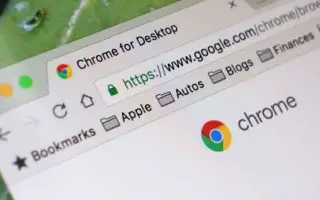Acest articol este un ghid de configurare cu câteva capturi de ecran utile despre cum să copiați adresa URL a tuturor filelor deschise în Chrome.
Google Chrome este cel mai bun browser web disponibil pentru sistemele de operare desktop și mobile. Și în comparație cu toate celelalte browsere web, Google Chrome oferă mai multe funcții și opțiuni.
Dacă utilizați Google Chrome de ceva timp, este posibil să descoperiți că toate filele sunt salvate automat dacă închideți accidental browserul. Există, de asemenea, o modalitate de a restabili ultima sesiune de navigare în Google Chrome.
Dar dacă doriți să copiați adresele URL ale tuturor filelor deschise în Chrome? Din păcate, nu există o opțiune directă de a copia adresele tuturor filelor deschise simultan, dar există o soluție.
Mai jos este cum să copiați adresa URL a tuturor filelor deschise în Chrome. Continuați să derulați pentru a verifica.
Copiați adresa URL a tuturor filelor deschise în Chrome
În acest articol, vă împărtășim un ghid pas cu pas despre cum să copiați adresa URL a tuturor filelor deschise în Chrome.
- Mai întâi, deschideți sesiunea de navigare pe care doriți să o salvați. De exemplu, vreau să copiez adresele URL a trei site-uri web.
- Deschideți site-ul web și faceți clic pe cele trei puncte > Marcaje > Marcați toate filele .
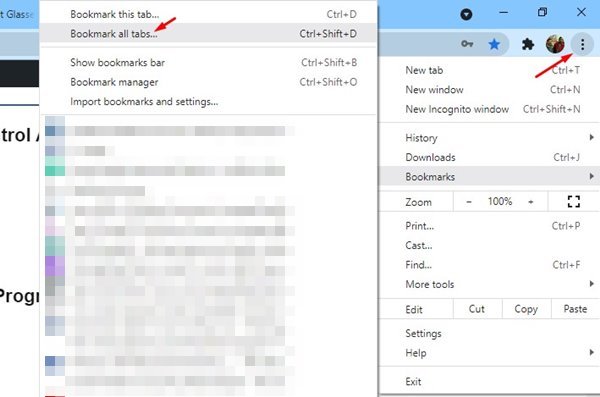
- Introduceți un nume de folder în fereastra Marcaje Toate filele și faceți clic pe butonul „Salvare” .
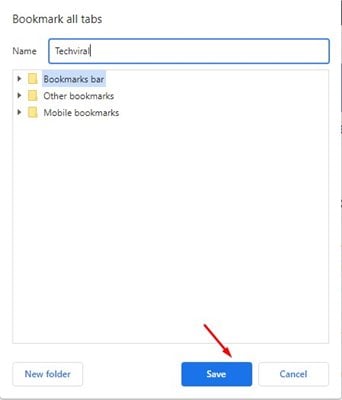
- Acum faceți clic pe cele trei puncte și alegeți Marcaje > Manager marcaje .
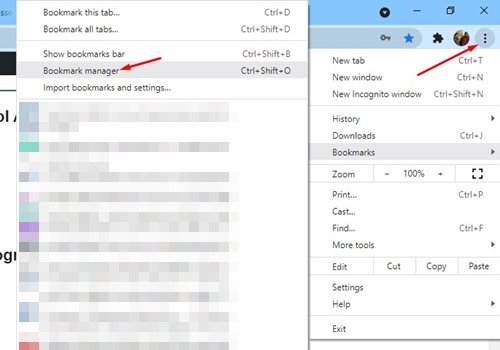
- Selectați folderul nou creat în panoul din stânga al Managerului de marcaje. Trebuie să faceți clic pe primul marcaj și să apăsați CTRL+A pentru a selecta toate marcajele din listă.
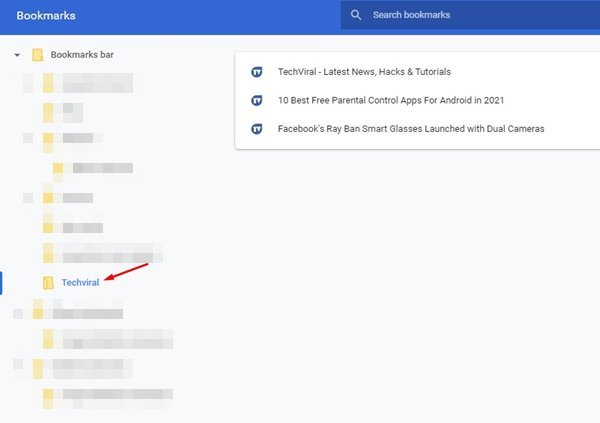
- Acum tot ce trebuie să faceți este să apăsați butonul CTRL + C. Acum deschideți un editor de text precum Notepad și apăsați butonul CTRL+V .
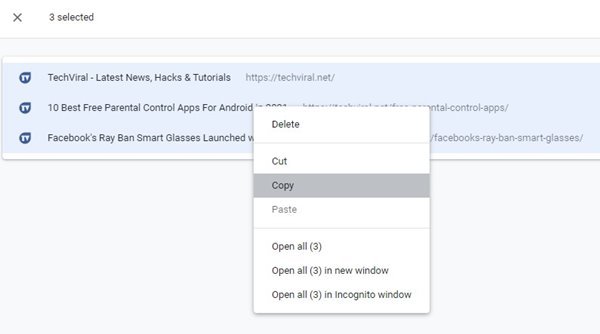
- Veți vedea acum o listă cu toate adresele URL în format text.
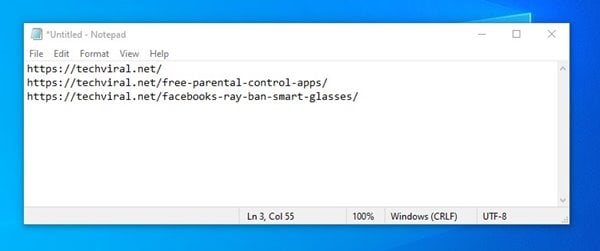
Mai sus, ne-am uitat la cum să copiem adresa URL a tuturor filelor deschise în Chrome. Sperăm că aceste informații v-au ajutat să găsiți ceea ce aveți nevoie.